На сегодняшний день Windows 10 является последней и новейшей системой для наших домашних компьютеров. Все слухи о разработке новой универсальной ОС от Microsoft пока таковыми и являются. В то время, как регулярно выходят обновления, мы продолжаем изучать свою систему. Из этой статьи вы узнаете о 7 функциях Windows 10, о которых вы точно не знали.
Режим игры в Windows 10
Заключительная версия легендарной операционной системы принесли немало новинок и удивительных функций. Одной из самых полезных является Игровой режим. Запускается он следующим образом:
- Запустить его можно разными способами. Самый простой — нажмите на лупу внизу экрана (поиск) и напишите Игровой режим. И выберите его в результатах. Или нажмите вместе Win + I;
- Найдите пункт Игры и выберите его;
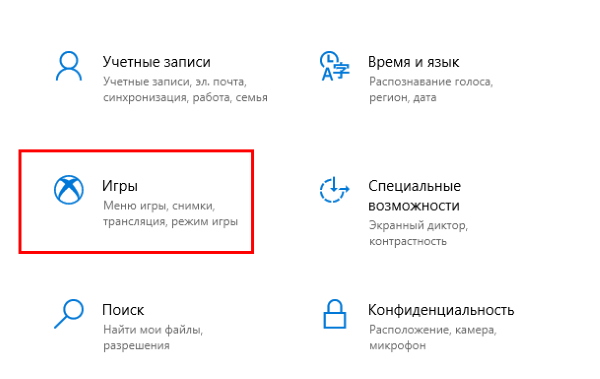
Выберите пункт Игры в окне параметров - На новом экране слева выберите Игровой режим;
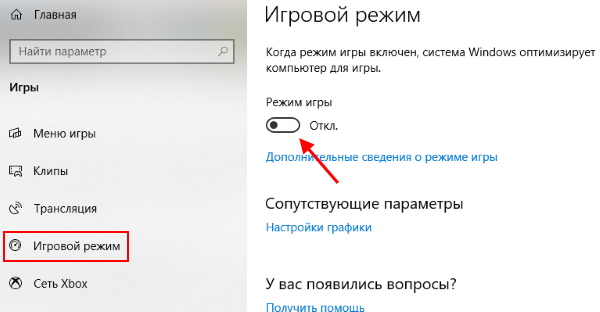
Выберите Игровой режим и активируйте его - И справа активируйте ползунок под параметром с именем Режим игры.
Таким образом система автоматически закроет все ненужные приложения и процессы, которые могут тормозить запущенную игру. Также применяются некоторые параметры к разрешению и настройкам видеокарты, которые оптимизируют игру для стабильной и комфортной работы.
Это может быть полезным: как почистить память в ноутбуке или компьютере Windows.
Вызов окна Свойство двойным кликом
В Windows 10 нет необходимости нажимать правую кнопку (ПКМ) мыши, чтобы посмотреть её свойства. Если вы хотите, например, выбрать параметры доступа к приложению, настройки совместимости, выполните следующее:
- Нажмите и удерживайте на клавиатуре клавишу Alt;
- Сделайте даблклик по ярлыку, файлу или папке;
- На экране отобразятся его свойства.
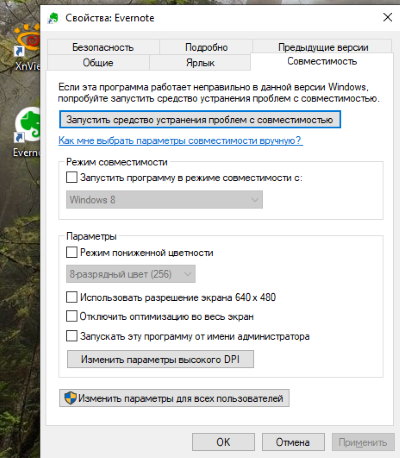
Свойства ярлыка
Если вы часто изменяете параметры программ, вам будет полезна эта функция быстрого доступа к свойствам файлов.
MRT — встроенная антивирусная утилита Windows 10
Далеко не каждый пользователь знает, что в Windows 10 (и в более ранних версиях) есть встроенная антивирусная утилита MRT.
- Для её запуска необходимо открыть окно Выполнить. Нажмите вместе Win + R;
- Ввести короткую команду mrt. Ниже необходимо нажать Ok или клавишу Enter;
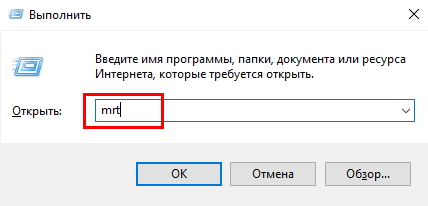
Введите в окне Выполнить команду mrt - По пути выбирайте нужные пункты, чтобы запустить утилиту.
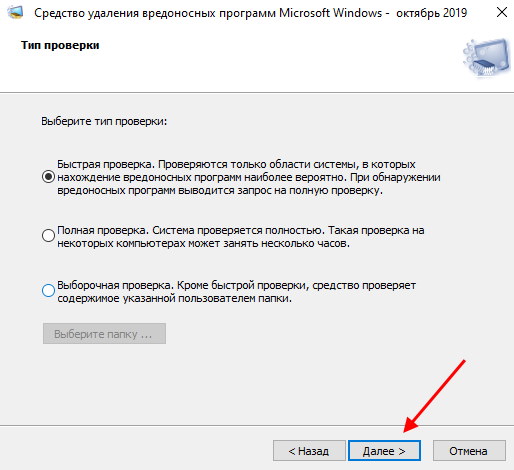
Нажмите на кнопку Далее
Это достаточно мощная утилита в нашей системе. Вирусные базы обновляются с общими обновлениями, которые приходят на компьютер автоматически. Поэтому соответствующая служба у вас должна быть запущена. Если таковых баз на ПК нет, утилита обратится на сервер Microsoft, чтобы их скачать. Продолжаем рассказывать вам о 7 функциях Windows 10, о которых вы точно не знали.
Секретное меню Windows 10
В 8 версии Windows разработчики из Майкрософт решили избавиться от меню Пуск. Чем сильно расстроили своих поклонников. Так как без него стало значительно сложнее ориентироваться в параметрах компьютера. В Windows 8.1 и Windows 10 разработчики поспешили вернуть отнятое. И даже добавили некоторые новые возможности — скрытое меню.
Его можно вызвать двумя способами:
- Наведите курсор на кнопку Пуск и выберите её ПКМ;
- Другой способ, нажать одновременно две кнопки клавиатуры — Win + X.
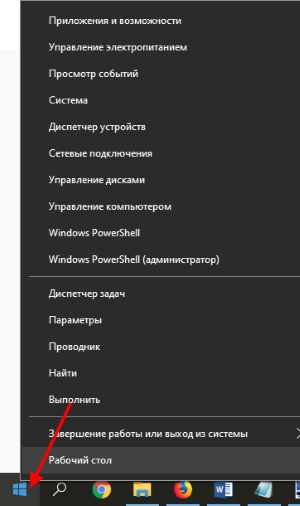
Секретное меню
Из него доступны все самые популярные функции: Управление компьютером, Найти, Проводник, Диспетчер устройств/задач, Выполнить.
Закрыть все окна, кроме текущего в Windows 10
В последней десятой версии «оконной» системы видно старание создателей, которые приложили максимальные усилия, чтобы сделать её удобной. Часто приходится работать только с одним текущим окном программы. Остальные открытые приложения могут мешать нам. В таком случае нажмите по верхней панели программы, чтобы «схватить» окно и выполните резкие движения по кругу (или со стороны в сторону).
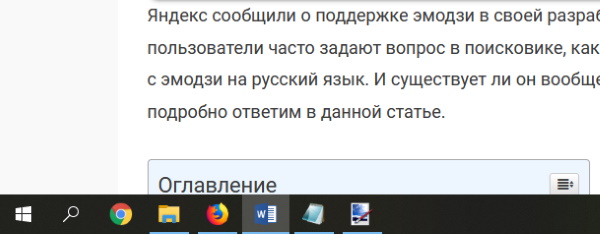
Все остальные окна тут же свернутся в значки на панели внизу. А на всём рабочем столе останется только одно открытое окно программы — то, которое вы «схватили» курсором. Эта функция работает на всех версиях Windows 10 и в некоторых Windows 8.1.
Свернуть сразу все окна Windows 10
Ещё одна очень полезная функция, которая позволит в один миг свернуть все окна запущенных программ в Windows 10. Она всегда находится на одном месте — в правом нижнем углу. Нажав на неё одним щелчком манипулятора, она тут же действует, сколько бы окон не было открыто. Попробуйте сделать это прямо сейчас.
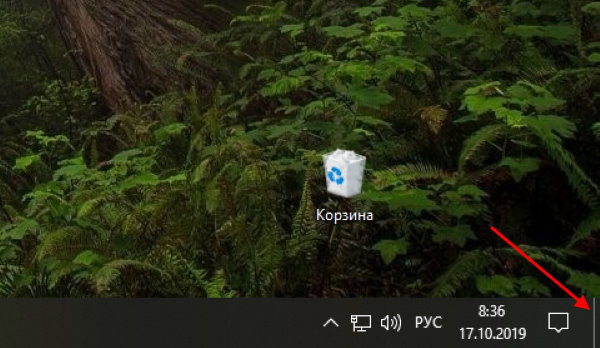
Создать и закрыть новый рабочий стол Windows 10
Как известно, разработчики системы Виндовс, начиная ещё с 8 версии, старались делать её универсальной. С Windows 8.1 можно было часто встретить на витринах планшеты или мобильные телефоны (с Windows Phone Mobile). Именно с этого периода сохранились так называемые плитки в меню Пуск. И другие признаки мобильности ОС.
Пользуясь Android или iPhone, можно также приметить, что в них есть возможность перемещаться по рабочим столам. Создавать новые или удалять старые. Эту возможность Microsoft попыталась портировать в компьютерную операционную систему. Но функция не стала столь популярной. И всё-таки она существует.
- Чтобы создать рабочий стол в десятке, нажмите вместе клавиши Ctrl + Win + D. При этом у вас на глазах появится новый рабочий стол без запущенных приложений. Не переживайте, старый никуда не делся;
- Чтобы закрыть текущий рабочий стол, нажмите вместе Ctrl + Win + F4;
- Для того, чтобы перемещаться по созданным столам, нажмите вместе Ctrl + Win + стрелка влево/вправо.
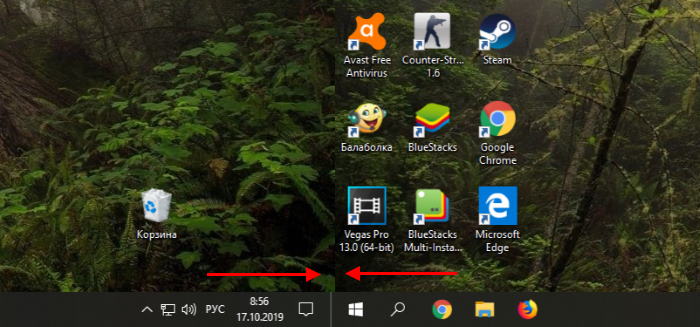
Создание нового рабочего стола
Это были все 7 функций Windows 10, о которых вы точно не знали. Надеемся вам они понравились и были достойными внимания. Ну а мы будем с нетерпением ждать новостей о новых разработках компании Майкрософт.








